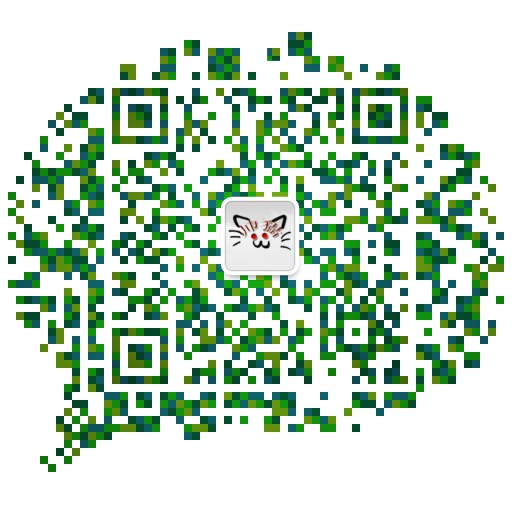Python下载安装和配置
日期: 2020-12-13 分类: 跨站数据测试 642次阅读
Python下载安装和配置
一、下载Python
- 下载Python解释器,访问Python官网:https://www.python.org/
- 鼠标移动到Downloads按钮(不点击),在下拉框中选择自己的系统类型(Windows/Mac OS/Linux等)
- 选择下载最新版本的Python
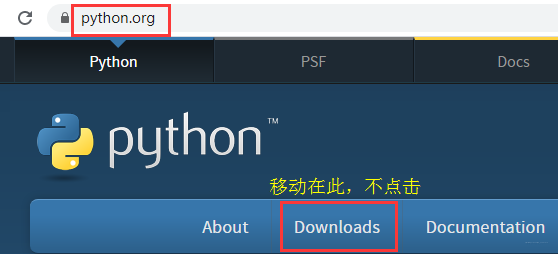
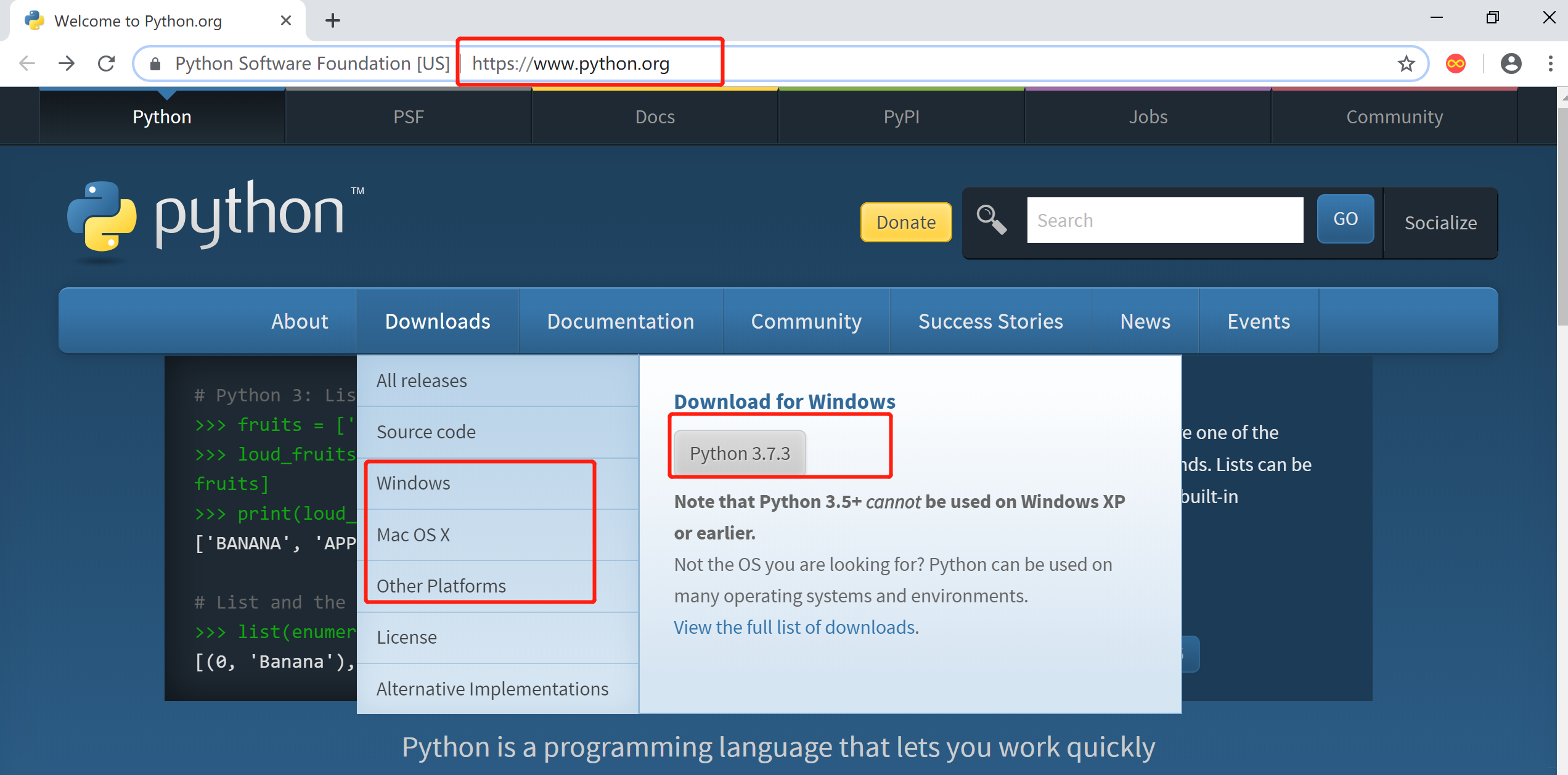
二、安装Python
- 双击下载的Python安装包
- 勾选最下面的 Add Python 3.7 to PATH 选项,然后选择安装:
- Install now:立即安装
- Customize installation:自定义安装,可以选择安装路径等。
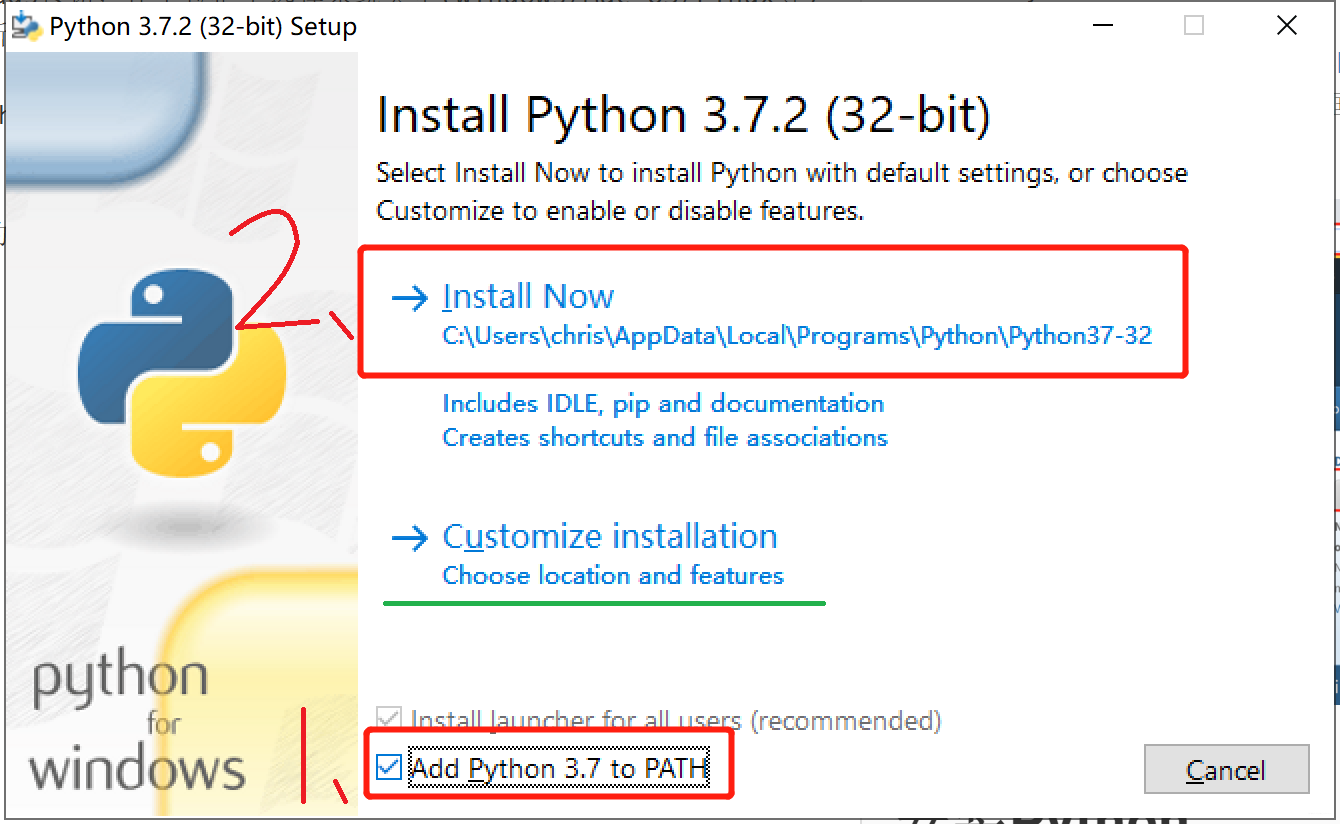
三、测试是否安装成功
- 点击电脑左下角的开始按钮(快捷键:Win+R),输入cmd,进入windows的命令行模式。
- 在命令行中输入Python或者Python -V,(Python和-V之间有空格,V大写),显示Python版本,即Python安装成功。

或

如果在命令行中输入Python,出现下图所示的错误,可能是因为在安装Python时,没有勾选 Add Python 3.7 to PATH 选项,此时需要手动配置Python。

四、手动配置Python
Python安装成功就不需要手动配置Python。
右击【电脑】—>选择【属性】—>【高级系统设置】—>【环境变量】—>在系统变量中,双击变量PATH—>将Python的安装路径(Python.exe所在的文件路径)添加到变量值。
- 找到Python的安装路径(Python.exe所在的文件路径),复制。
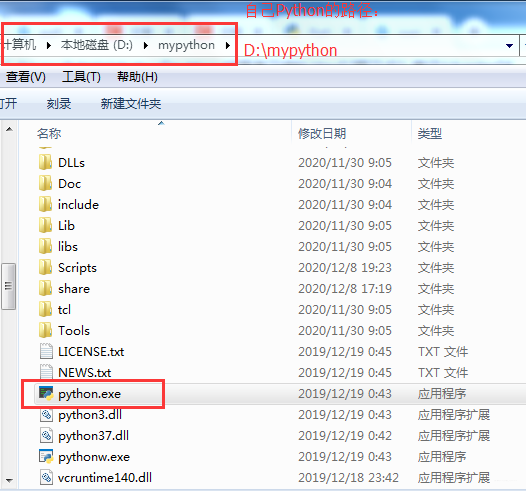
- 右击【电脑】—>选择【属性】
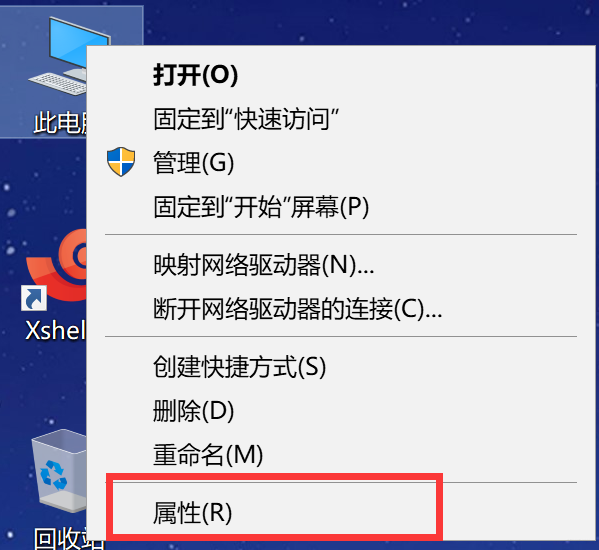
- 选择【高级系统设置】—>【环境变量】
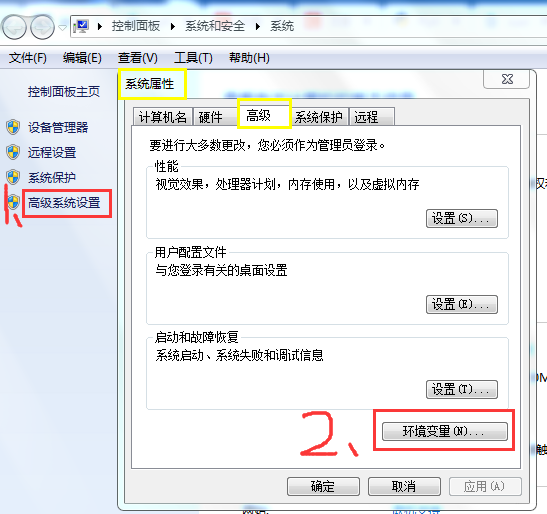
- 在系统变量中,双击变量PATH—>将Python的安装路径(Python.exe所在的文件路径)添加到变量值。
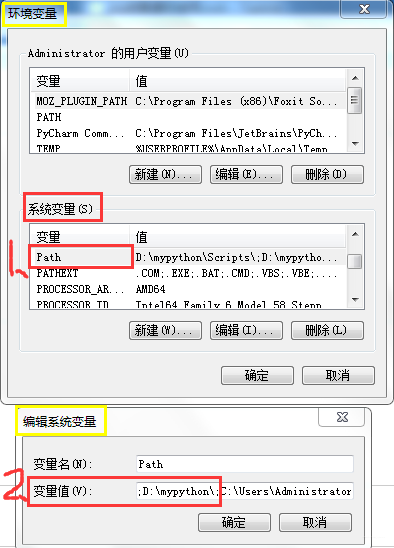
除特别声明,本站所有文章均为原创,如需转载请以超级链接形式注明出处:SmartCat's Blog
标签:python
精华推荐